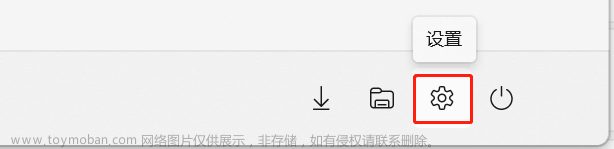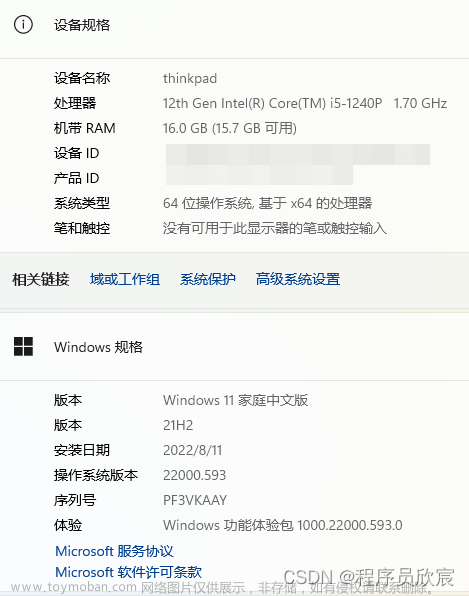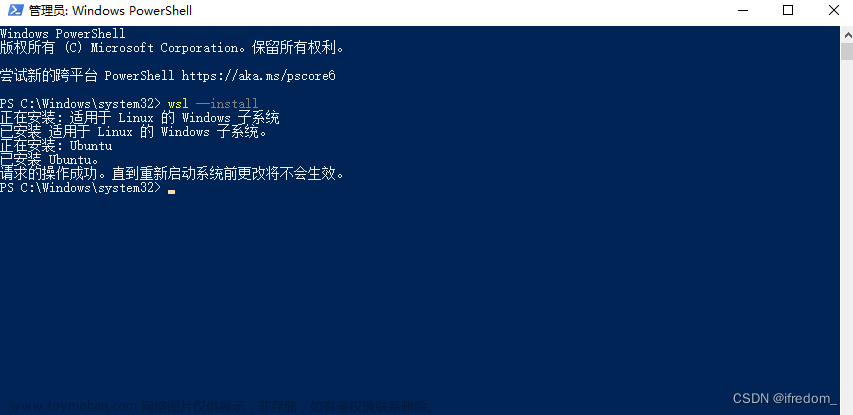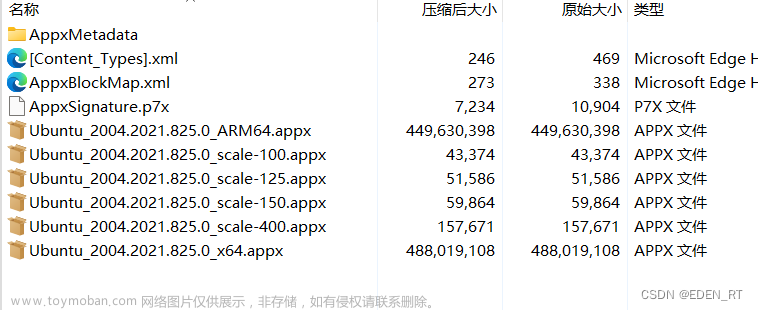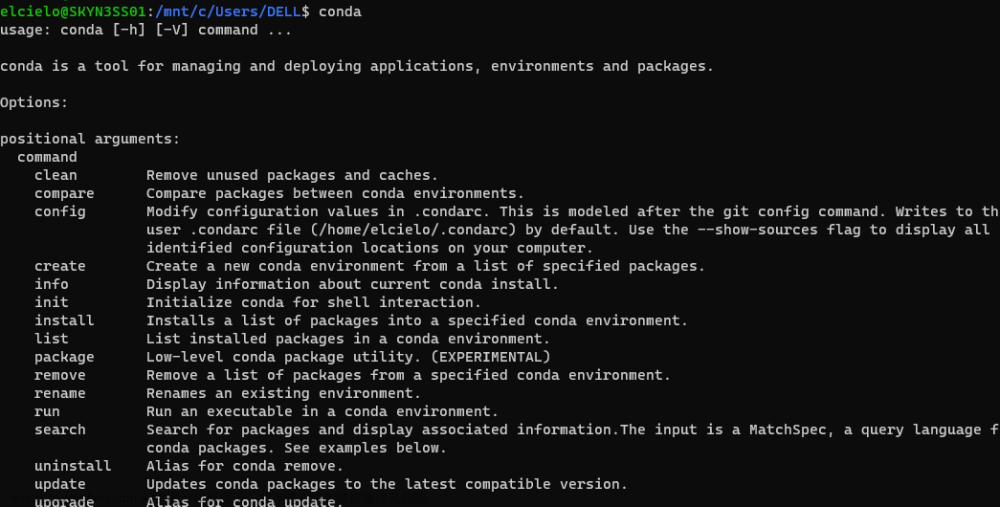1 安装
1.1 Git仓下载ComfyUI
git clone https://github.com/comfyanonymous/ComfyUI.git
$ cd ~
$ git clone https://github.com/comfyanonymous/ComfyUI
Cloning into 'ComfyUI'...
remote: Enumerating objects: 10278, done.
remote: Counting objects: 100% (5100/5100), done.
remote: Compressing objects: 100% (1951/1951), done.
remote: Total 10278 (delta 3268), reused 3160 (delta 3148), pack-reused 5178
Receiving objects: 100% (10278/10278), 4.04 MiB | 97.00 KiB/s, done.
Resolving deltas: 100% (6965/6965), done.
Updating files: 100% (279/279), done.
$ cd ComfyUI
1.2 安装环境
1.2.1 Python 版本
ComfyUI在Ubuntu环境下,python 3.8、 3.9、 3.10 实测都能通过
使用3.9是为了后续兼容其他第三方插件,有些插件在3.10下依赖版本冲突conda create -n comfyui python==3.9conda activate comfyui
1.2.2 Torch 版本
Conda 安装conda install pytorch torchvision torchaudio pytorch-cuda=12.1 -c pytorch -c nvidia
Pip 安装pip install torch torchvision torchaudio --extra-index-url https://download.pytorch.org/whl/cu121文章来源:https://www.toymoban.com/news/detail-838764.html
二选一即可文章来源地址https://www.toymoban.com/news/detail-838764.html
$ conda install pytorch torchvision torchaudio pytorch-cuda=12.1 -c pytorch -c nvidia
nvidia
Channels:
- pytorch
- nvidia
- defaults
Platform: linux-64
Collecting package metad到了这里,关于【WSL2笔记9】Ubuntu 环境ComfyUI 安装使用笔记的文章就介绍完了。如果您还想了解更多内容,请在右上角搜索TOY模板网以前的文章或继续浏览下面的相关文章,希望大家以后多多支持TOY模板网!